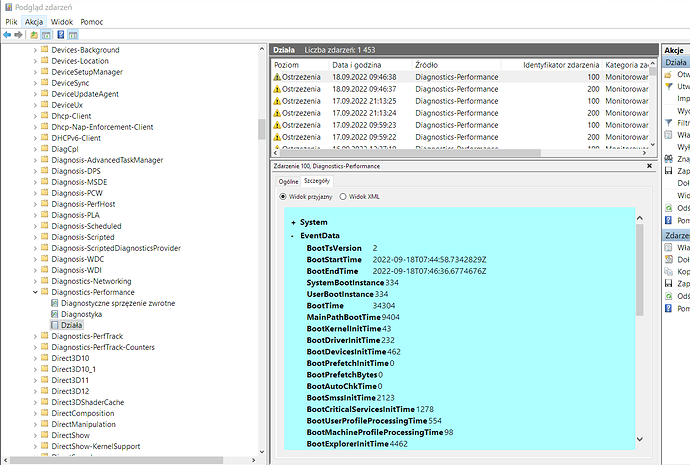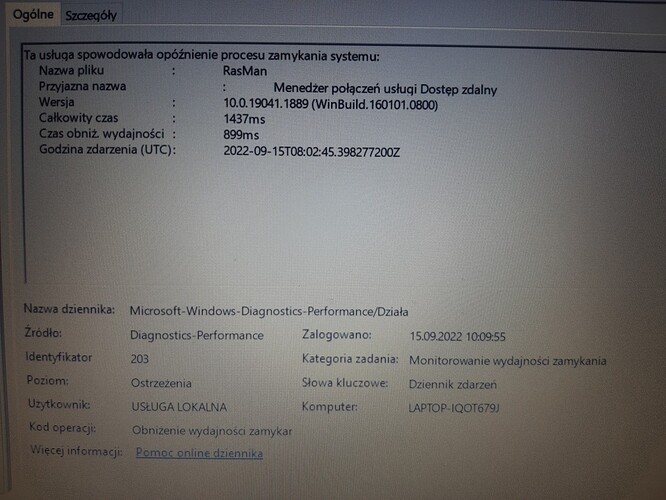@ybu Nic to nie daje bo ikonka dalej zostaje.
Nie pisze o składanych smartfonach a o tym ze producenci laptopów, podobnie jak smartfonów dodają do systemów swoje aplikacje dośc głęboko z nimi „spojone”.
Czytam co piszesz ale nie mam pojęcia co było zanim uruchomiłes Avast Clear skoro napisałes
Nie napisałes tez w jaki sposób ci sie odinstalował Avast. Zainstalowałes i co? Zniknął. Sam z siebie.
Wyszukałes w biosie?
Piszesz ze masz czarny ekran zanim Windows zastartuje. Jeszcze jest cos takiego jak POST.
@Yakii Czy to tak trudno zrozumieć ??? - Zainstalowałem sobie przez przypadek avasta. Ponieważ go nie chciałem to odinstalowałem to. Ale w czasie odinstalowywania ten avast nie odinstalował mi się w całości ponieważ zostawił po sobie foldery, pliki i jakieś rzeczy w rejestrze. Dlatego użyłem tego clear avast. Już rozumiesz ???
W biosie nie wiem gdzie patrzeć. W poprzednich czyli po wyżej w moich postach pokazałem obrazki jak po lolei to wygląda u mnie podczas uruchomienia windowsa. Widziałeś ? - Bo mam wrażenie, że nie.
A ten „POST” to co z nim ? Jak coś wiesz to napisz odrazu jak to zrobić ok ?
Start->Ustawienia->Personalizacja->Pasek zadań(i przewiń do Obszar powiadomień->Włącz lub wyłącz ikony systemowe i z listy zaznacz Centrum akcji->Wyłączone)
Czy o to Ci chodzi?
Defraggler potrafi bardzo dokładnie poukładać pliki na dysku. Prosty w obsłudze więc mogę polecić.
Tak, poniewaz piszesz dziwnie.
Zamiast napisać
„odinstalowałem Avasta ale pozostały po nim śmieci” piszesz
Jak to rozumieć. Tak jak napisałes
Co do POST to dowiedz sie co to takiego.
Zwykle po włączeniu komputera najpierw jest czarny ekran, leci POST a potem uruchamia sie windows.
Jesli w biosie jest właczona opcja „włacz logo” to najpierw widać logo.
Co do bios to szukaj bo powinna być tam taka opcja. Nie mam pojecia jaka masz płytę więc nie mam pojęcia jak wyglada twoje bios/uefi
P.S. Jeśli po deinstalacji zostaja smieci to je się po prostu kasuje. Rejestru się nie rusza jesli nie ma sie o nim pojęcia.
@MatewoosH Ślicznie Ci dziękuje za program do defragmentacji dysku.
Czy mógłbyś jeszcze zerknąć na to co pisałem o tym w jaki sposób uruchamia mi się windows 10. Pokazywałem tam 4 obrazki jak to u mnie wygląda po kolei. Czy to jest dobrze tak ? Czyli:
- ekran z logiem laptopa
- czarny ekran
- ekran z napisem „czekaj”
- ekran z logowaniem
Może mi pomożesz w tym ? Bo dla mnie to dziwne, że pojawia się czarny ekran i ten ekran niebieski z napisem „czekaj”.
To jest normalna procedura włączania się komputera. To jak długo ona trwa zależy od wielu rzeczy, np. od konfiguracji sprzętowej laptopa (dysk HDD czy SSD) czy od konfiguracji Biosu (kolejność bootowania urządzeń i ich ilość, włączenie/wyłączenie logo przy rozruchu itp.) Można ją przyspieszyć np. wyłączając zbędne urządzenia w Biosie.
Można znaleźć trochę poradników na ten temat w internecie.
@MatewoosH A wiesz może gdzie w biosie mogę tego szukać ? W jaki sposób wejść do biosu na moim laptopie.
Ślicznie Ci dziękuje, jeszcze tylko czekam na jakiś dobry darmowy program do defragmentacji dysku.
Masz dysk HDD czy SSD? Poza tym masz systemowy defragmentator (jedyny gwarantujący zbawienie) ![]()
A wiesz może gdzie w biosie mogę tego szukać ? W jaki sposób wejść do biosu na moim laptopie.
Szukaj w instrukcji obslugi laptopa.
Możesz spróbować F2 - naciskaj zaraz po pojawieniu się logo „Acer”.
Znajdziesz w instrukcji. Zazwyczaj to klawisze F1, F2, czasami Esc. Zależy od producenta laptopa.
Ten wpis został oflagowany przez społeczność i został tymczasowo ukryty.
Sobie takie kretyństwa instaluj. ![]()
Optymalizator od siedmiu boleści
@Emmers Czy te pliki z kosza można usunąć ? Tak samo kopie rejestru zapisaną w dokumentach też można usunąć ? Bo na filmiku Twoim nie ma nic o tym mowy.
@Emmers @MatewoosH @Yakii Powiedzcie mi proszę czy taki plik o nazwie „Proces Hosta systemu windows” w menedżerze zadań w zakładce uruchamianie można wyłączyć ? I będzie wszystko dobrze.
@Emmers Zrobiłem wszystko tak jak na Twoim filmiku i jak dam uruchom ponownie to niebieski ekran z napisem „ponowne uruchamianie” trwa wieki. W sensie, że bardzo, bardzo długo.
Nawet nie próbuj ruszać. Systemowe
Co do czasu rozruchu systemu. Teoretycznie mógłbyś sprawdzić czas uruchomienia systemu poprzez Podglad zdarzeń a w nim wykorzystując
Dzienniki aplikacji i usług → Microsoft → Windows → Diagnostic-Performance → Działa
Identyfikator zdarzenia 100 to czas uruchomienia.
Identyfikator 200 to czas zamykania.
Mozna zobaczyć czasy uruchamiania rozmaitych „procesów” w milisekundach
P.S. Moja rada. Ściagnij sobie aplikację FRST, uruchom i wstaw logi. Popros @iJuliusz lub @ThetaETX by ci je przejrzeli.
Pliki z kosza można usunąć kopię rejestru również. Uruchamianie po czyszczeniu i zmianie ustawień mogło trwać trochę dłużej. Nic nie piszesz o sprzęcie: jaki dysk, jaki procesor ile RAM. W menadżerze zadań w zakładce uruchamianie jest jakiś proces hosta? Kliknij prawym przyciskiem myszy na tym procesie i następnie otwórz lokalizację pliku. Dowiesz się co to za plik. Możesz również sprawdzić w sieci.
@Emmers Mam dysk hdd 1000,2 GB 5400 rpm, procesor intelCore i5-7200U 2.50 GHz, 8 GB pamięci ram.
@Yakii Ja mam tak w tym dzienniku zdarzeń jak widać na zdjęciu:
@Yakii Pobrałem sobie tę aplikację i zrobiłem już skan i Tu zamieszczam pliki do pobrania.
@iJuliusz , @ThetaETX Jeśli możecie to proszę Was o przejrzenie moich logów z FRST.
Addition.txt (35,4 KB)
FRST.txt (38,5 KB)
Shortcut.txt (40,1 KB)
@Bartosz82 Odinstaluj:
- Windows 10 Manager
- CCleaner
- Defraggler
- NVIDIA GeForce Experience
Nie potrzebujesz żadnych optymalizatorów. Wystarczą systemowe narzędzia:
- „Oczyszczanie dysku” i „Defragmentacja i optymalizacja dysku”.
- Ewentualnie możesz skorzystać z otwartoźródłowego BleachBita.
Jest kilka pozostałości po adware. Zalecam wykonać także kilka skanów profilaktycznych:
-
RogueKiller Anti Malware
Zalecane pobranie wersji przenośnej (portable). Przed uruchomieniem pełnego skanowania należy włączyć w ustawieniach bezsygnaturowy „moduł MaIPE (BETA)”; opcjonalnie „skanuj z pełną wydajnością” (ustawienia → ustawienia skanowania). -
Emsisoft Emergency KIT
Przed rozpoczęciem skanowania wykonaj aktualizację sygnatur, następnie wybierz „malware skan”. Upewnij się, że wykrywanie potencjalnie niechcianych programów (PNP) jest włączone. Raporty z pracy skanera znajdują się w lokacji C:\EEK\Reports. Przenośny skaner Emsisoftu pozostaw do okresowych skanowań swojego urządzenia. -
AdwCleaner
Pomiń linie oznaczone jako preinstalowane po skończonym skanowaniu.
Daj znać jeśli któryś ze skanerów wykryje jakieś elementy. ![]()
Uruchom FRST/FRST64.exe, wciśnij kombinację klawiszy ctrl + y. Otworzy się notatnik, do którego wklej zawartość skryptu. Zamknij i zapisz. W FRST kliknij „napraw” → https://pastebin.com/raw/CpqXgB80
Po wykonaniu skryptu i ponownym uruchomieniu załącz utworzony fixlog.txt
Uruchom wiersz poleceń (cmd.exe) z uprawnieniami administratora. Wklej pierwsze polecenie i zatwierdź je enterem. Gdy proces dobiegnie końca, wykonaj drugie polecenie. Nie zamykaj wiersza poleceń dopóki proces nie dobiegnie końca!
DISM.exe /Online /Cleanup-image /Restorehealth
sfc /scannow
PS: Załącz także nowe logi FRST do kontroli, po wykonaniu wszystkich czynności.